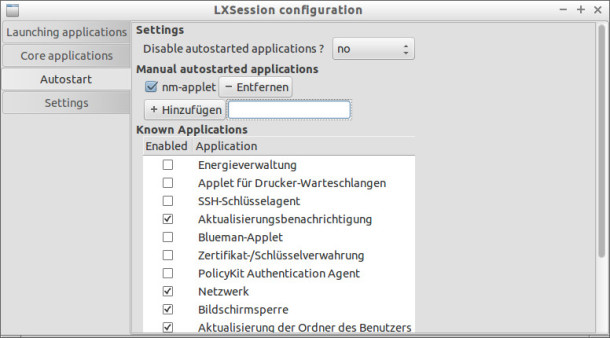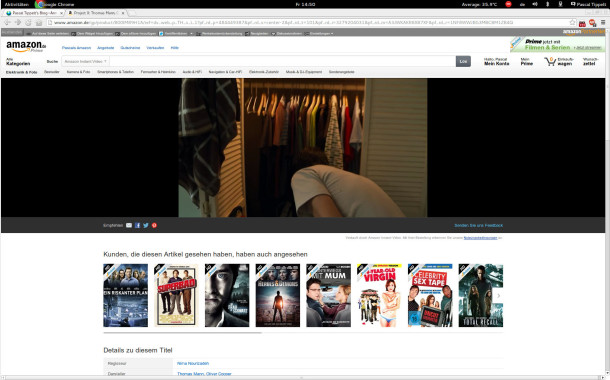Wie Einfach! Powercube – Steckdose mal anders
Gestern flatterte wieder mal ein Produkt zum Testen bei mir ins Haus*. Es handelt sich um einen „Powercube“. Okay, ausgepackt, und was liegt vor mir? Ein Steckdosenverteiler. Okay, hübsch sieht er aus (Rot/Weiß), aber warum sollte ich nicht den 99ct dreier-Verteiler aus dem Lidl nehmen?
Nun, als Elektrotechniker fällt mir zuerst auf. dass die Verarbeitung durchaus hochwertig ist und – noch viel wichtiger – das Anschlusskabel richtig dimensioniert ist. Die Zugentlastung (wichtig für alle, die gern am Kabel anstatt am Stecker zeihen) ist auch stabil und gut gelungen. Das Gerät an sich wurde gestellt von wie-einfach.de, einem aufstrebenden Versandhandel.
Gleich nach dem Auspacken fällt das Zubehör auf. Neben dem Powercube an sich legt der Hersteller noch einen Fuß bei, mit dem man den Powercube (bomben-)fest am Tisch (oder der Wand ect.) befestigen kann. Dazu werden 2 Klebepads beigelegt, alternativ kann man auch die 2 vorgebohrten Löcher nutzen.
Bis zu fünf Geräte kann man an den Powercube anschließen, dabei teilen sich diese, wie bei Verteilern üblich die Phase, den Neutralleiter sowie den Schutzkontaktleiter. Letzeres führ manchmal zu Massüberlagerungen mit diversen Audiogeräten, bei meiner Stereoanlage konnte ich dieses aber Problem mit dem Powercube nicht feststellen. Pluspunkt für den Powercube 😛
Wie oben schon erwähnt kommt der Powercube von wie-einfach.de. Die Jungs haben auch eine Blogger Aktion am laufen. Wenn du bloggt, dann „Verfasse einen Blogpost auf deinem Blog mit Beschreibung deiner persönlichen Bedeutung des Begriffs „Einfach“ in Bezug auf ein von dir ausgesuchtes Shop-Produkt und Verlinkung auf dieses Shop-Produkt.“ Wenn du jetzt noch darüber twitterst hast du die Change 1000€ zu gewinnen.
Aber es kommt noch besser: Der Powercube den ich getestet habe, der liegt mittlerweile wieder brav in seiner Originalverpackung und wartet darauf von euch gewonnen zu werden! Dazu müsst ihr nichts weiter tun, als unter diesem Post zu kommentieren, warum ihr den Powercube unbedingt haben wollt! Den Rest macht der Zufallsgenerator. Alle Kommentare, die bis zum 15. Mai 2014 eingehen werden gewertet!